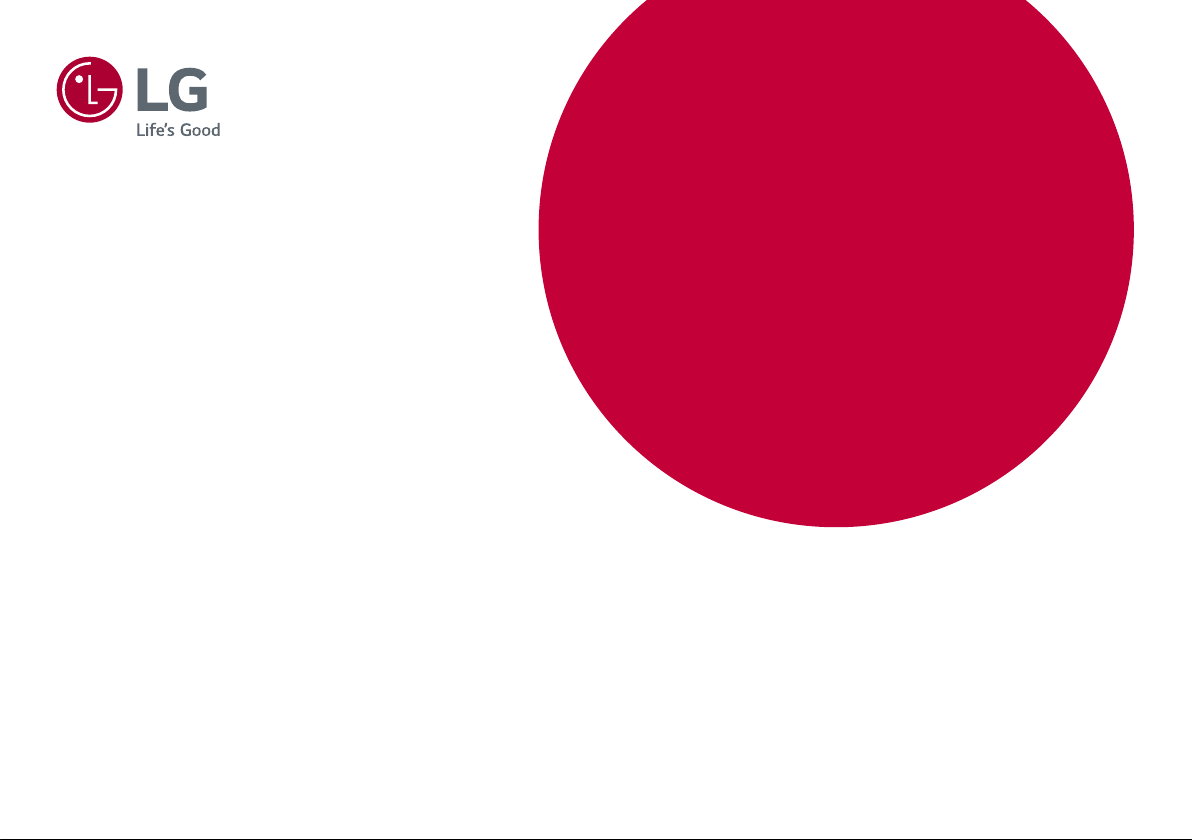
* LG LED monitori su LCD monitori s LED pozadinskim osvjetljenjem.
Prije rukovanja kompletom pažljivo pročitajte ovaj priručnik i
zadržite ga radi buduće potrebe.
29WP500
KORISNIČKI PRIRUČNIK
LED LCD MONITOR
(LED monitor*)
34WP500
34WP550
www.lg.com
Autorska prava © 2020 LG Electronics Inc. Sva prava pridržana.
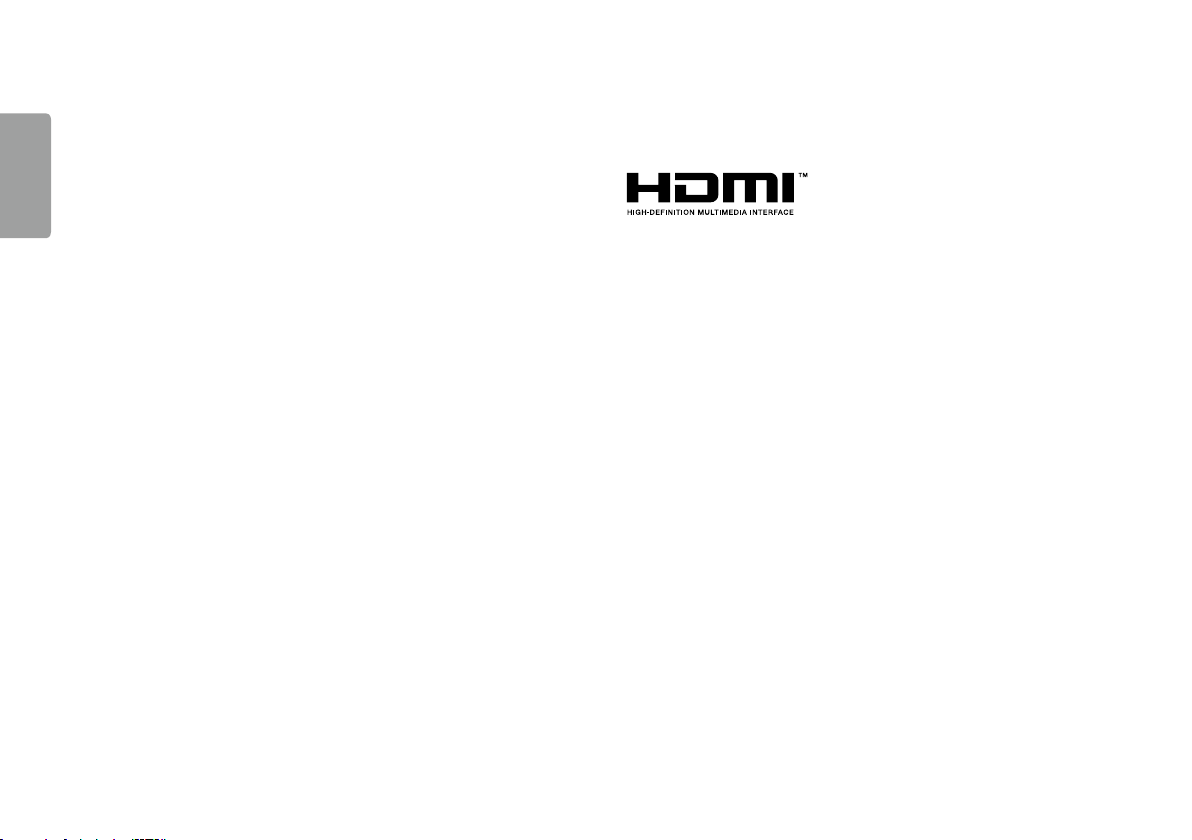
SADRŽAJ
HRVATSKI
LICENCA ......................................................2
SASTAVLJANJE I PRIPREMA .......................3
KORIŠTENJE MONITORA ............................. 9
POSTAVKE KORISNIKA .............................. 10
RJEŠAVANJE PROBLEMA .......................... 18
SPECIFIKACIJE PROIZVODA ...................... 20
LICENCA
Svaki model ima zasebne licence. Dodatne informacije o licenci potražite na www.lg.com.
The terms HDMI and HDMI High-Definition Multimedia Interface,
and the HDMI Logo are trademarks or registered trademarks of
HDMI Licensing Administrator, Inc. in the United States and other
countries.
2
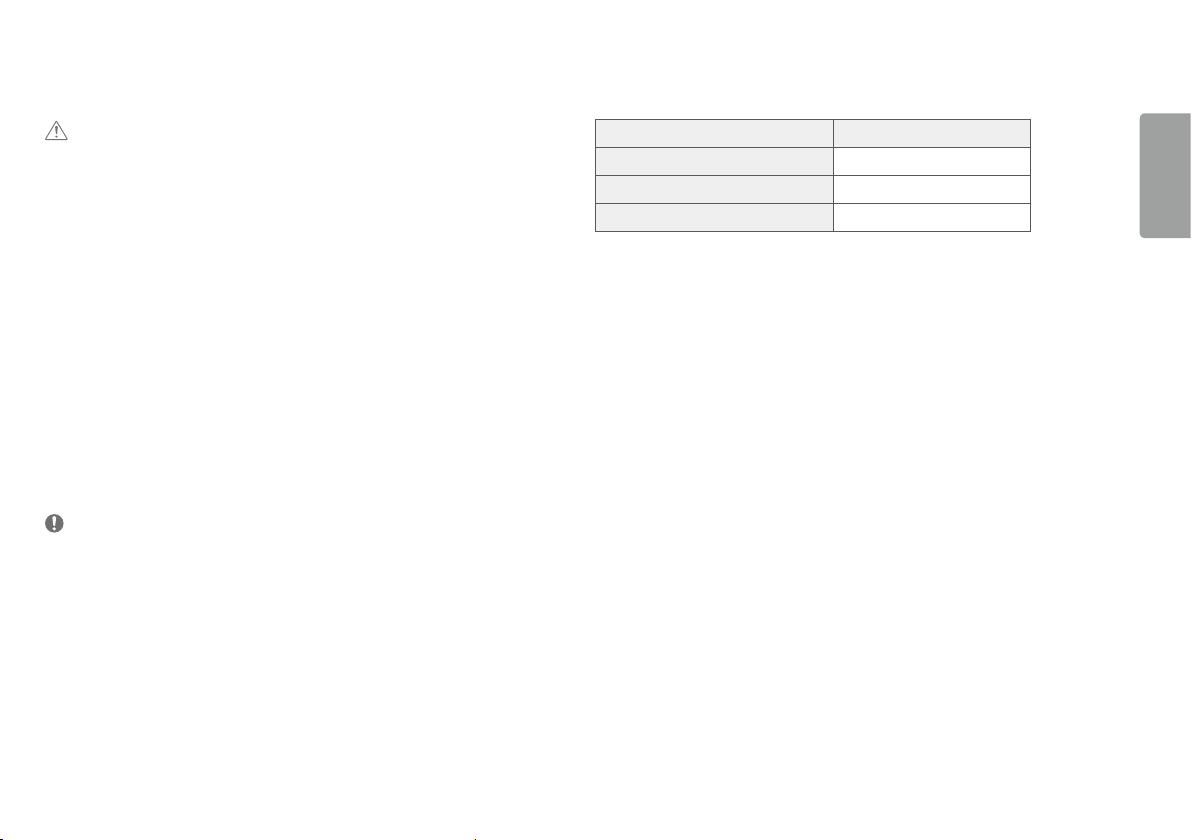
SASTAVLJANJE I PRIPREMA
OPREZ
• Uvijek koristite originalne komponente kako bi se zajamčila sigurnost i pravilan rad proizvoda.
• Oštećenja ili ozljede uzrokovane neoriginalnim komponentama nisu pokrivene jamstvom.
• Preporučuje se upotreba priloženih komponenti.
• Ako upotrebljavate generički kabel koji nije cer tificirala tvrtka LG, slika se možda neće prikazivati ili će se javljati
šum slike.
• Ilustracije u ovom priručniku predstavljaju tipične postupke i mogu se razlikovati od stvarnog proizvoda.
• Prilikom sastavljanja proizvoda nemojte stavljati strane tvari (ulja, maziva itd.) na vijke. (To može oštetiti
proizvod.)
• Upotreba pretjerane sile pri pritezanju vijaka može oštetiti monitor. Takva oštećenja nisu pokrivena jamstvom
proizvoda.
• Monitor nemojte nositi okrenut naopako, držeći ga za bazu postolja. Na taj bi se način mogao odvojiti od
postolja, pasti i pritom nekoga ozlijediti.
• Pri podizanju ili premještanju monitora nemojte dodirivati zaslon. U slučaju primjene sile mogli biste oštetiti
zaslon monitora.
• Valni uzorak po izgledu, za razliku od opće metode prevlačenja, primjenjuje se na dodatni blistavi materijal u
sirovinama. Bez izgleda oljuštenosti, dugotrajan je. Uporabite ga s povjerenjem jer uopće nema problema s
uporabom proizvoda.
NAPOMENA
• Dijelovi mogu izgledati drugačije od onih koji su ovdje prikazani.
• Sve informacije i specifikacije iz ovog priručnika podložne su promjenama bez prethodne najave kako bi se
poboljšale radne karakteristike proizvoda.
• Za kupnju dodatne opreme posjetite trgovinu elektroničkom robom ili internetsku stranicu za kupnju ili se
obratite distributeru od kojeg ste kupili proizvod.
• Priloženi kabel za napajanje može ovisiti o regiji u kojoj ste uređaj kupili.
Podržani upravljački programi i softver
Možete preuzeti i instalirati najnoviju inačicu s internet stranice LGE (www.lg.com).
Upravljački programi i softver Instalacijski prioritet
Upravljački program monitora Preporučeno
OnScreen Control Preporučeno
Dual Controller Opcionalno
HRVATSKI
3
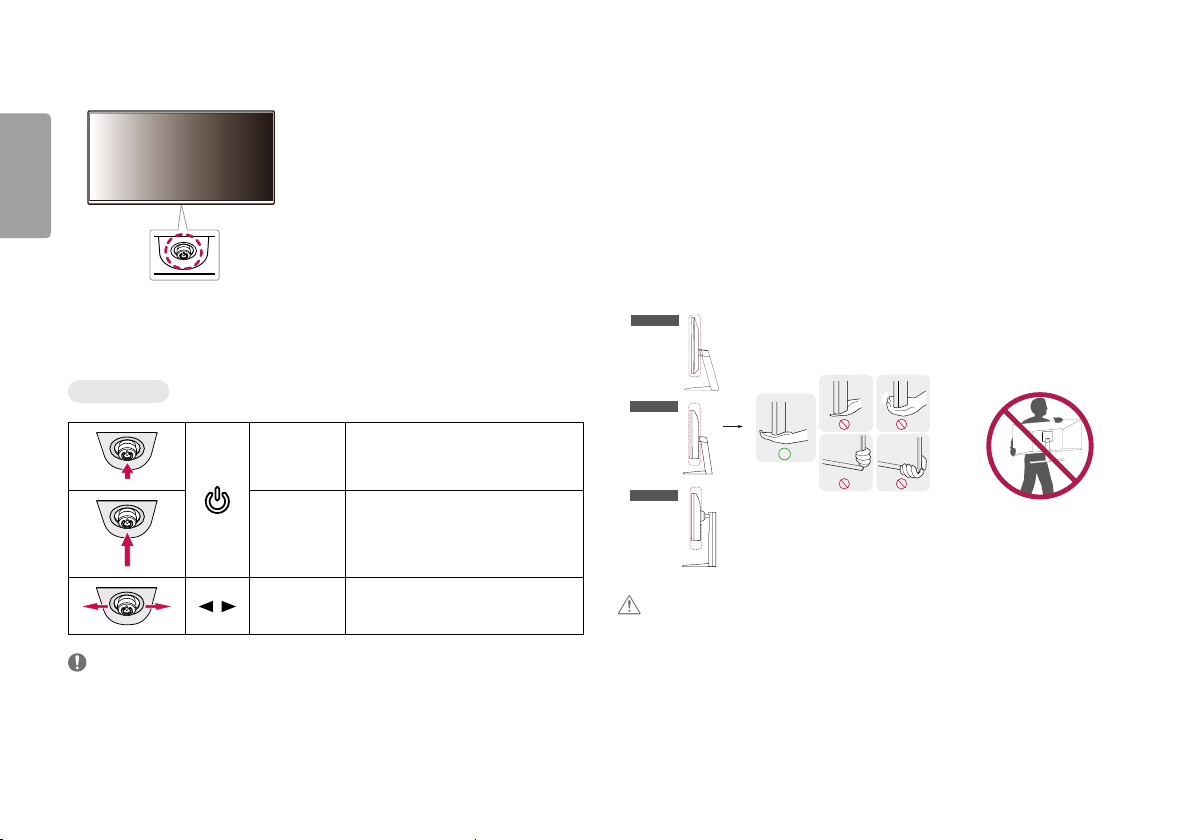
Opis proizvoda i tipki
HRVATSKI
Način korištenja upravljačke tipke
Možete jednostavno upravljati funkcijama monitora pritiskom na upravljačku tipku ili njezinim pomicanjem
prstom ulijevo/udesno/gore/dolje.
Premještanje i podizanje monitora
Prilikom premještanja ili podizanja monitora slijedite ove upute kako bi se spriječilo nastajanje ogrebotina na
monitoru ili njegovo oštećivanje te kako bi se osigurao siguran transpor t bez obzira na njegov oblik ili veličinu.
• Prije premještanja preporučuje se smještanje monitora u originalnu kutiju ili pakiranje.
• Prije premještanja ili podizanja monitora isključite kabel za napajanje i sve ostale kabele.
• Čvrsto držite donji i bočni dio okvira monitora. Nemojte držati za samu ploču monitora.
• Kada držite monitor, zaslon ne smije biti okrenut prema vama kako se ne bi ogrebao.
• Monitor prilikom prenošenja nemojte izlagati udarcima ni jakim vibracijama.
• Prilikom premještanja monitora držite ga uspravno te ga nikada nemojte okretati na bok ili ga naginjati na bilo
koju stranu.
29WP500
Osnovne funkcije
/
NAPOMENA
• Upravljački gumb nalazi se na donjoj strani monitora.
4
Uključivanje
Isključivanje
Upravljanje
glasnoćom
Kako biste uključili monitor, jednom prstom
pritisnite upravljaču tipku.
Kako biste isključili monitor, prstom jednom
pritisnite upravljačku tipku i zadržite pritisak
dulje od 3 sekundi.
Glasnoćom možete upravljati pomicanjem
upravljačke tipke ulijevo/udesno.
34WP500
34WP550
OPREZ
• Koliko god je to moguće, izbjegavajte dodirivanje zaslona monitora.
- To može dovesti do oštećivanja zaslona ili nekih piksela koji se koriste za stvaranje slika.
• Ako monitor koristite bez postolja, upravljačka tipka na ploči monitora mogao bi prouzročiti nestabilnost
monitora i njegov pad, što može izazvati oštećenje monitora i ozljede. Uslijed toga može doći do kvara i na
upravljačkoj tipki.
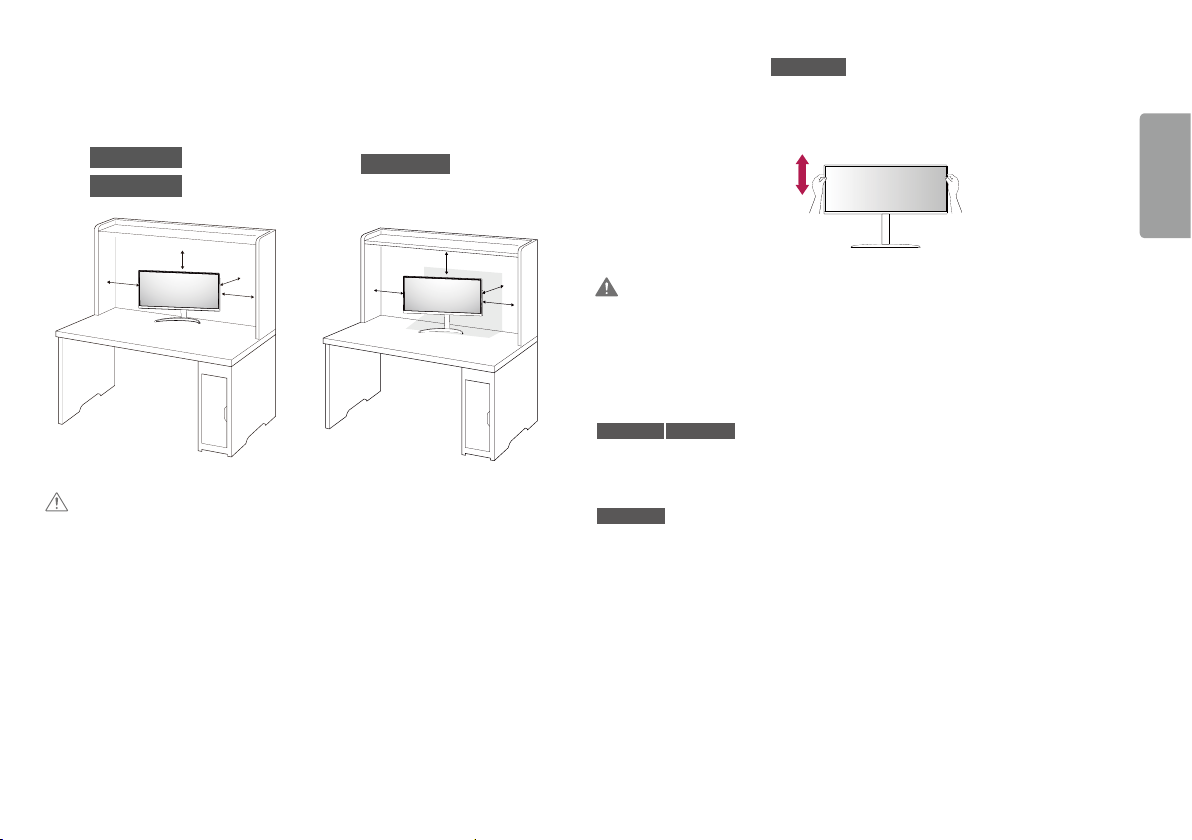
Postavljanje na stol
29WP500
34WP500 34WP550
• Podignite monitor i smjestite ga na stol u uspravnom položaju. Smjestite ga najmanje 100 mm od zida kako bi
se osiguralo dostatno prozračivanje.
29WP500
34WP550
34WP500
Prilagodba visine postolja
34WP550
1 Monitor koji ste prethodno postavili na postolje stavite u uspravan položaj.
2 Prilikom upravljanja monitorom svakako ga držite s obje ruke.
Maks. 110,0 mm
HRVATSKI
100 mm
100 mm
OPREZ
• Prije pomicanja ili postavljanja monitora, iskopčajte kabel napajanja. Postoji opasnost od strujnog udara.
• Svakako koristite kabel napajanja isporučen s proizvodom te ga priključite u uzemljenu strujnu utičnicu.
• Ako trebate drugi kabel napajanja, obratite se lokalnom distributeru ili najbližoj maloprodajnoj trgovini.
100 mm
100 mm
100 mm
100 mm
100 mm
100 mm
UPOZORENJE
• Kako biste izbjegli ozljede, prilikom podešavanja visine monitora nemojte stavljati ruku na tijelo postolja.
Podešavanje kuta
1 Monitor koji ste prethodno postavili na postolje stavite u uspravan položaj.
2 Podesite kut zaslona.
Kut pod kojim se zaslon nalazi možete prilagoditi tako da se zaslon nagne naprijed ili natrag za od -5° do 15° kako
bi gledanje bilo što ugodnije.
Kut pod kojim se zaslon nalazi možete prilagoditi tako da se zaslon nagne naprijed ili natrag za od -5° do 20° kako
bi gledanje bilo što ugodnije.
5
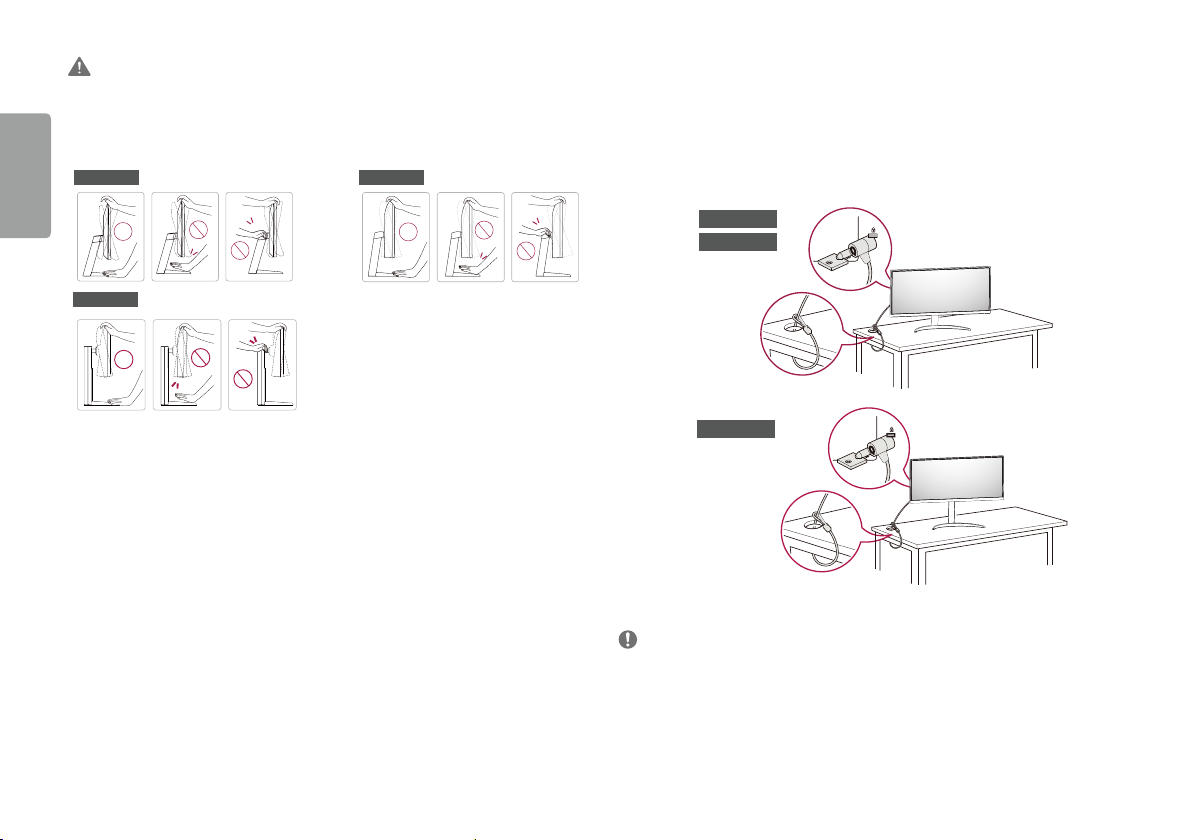
UPOZORENJE
• Kako prilikom prilagodbe zaslona ne biste ozlijedili prste, donji dio monitora nemojte držati kako je prikazano
na slici u nastavku.
• Pazite da prilikom prilagođavanja kuta monitora ne dodirujete ili pritišćete područje zaslona.
HRVATSKI
29WP500 34WP500
34WP550
Korištenje sigurnosnog uređaja Kensington
Priključak za sigurnosni sustav Kensington nalazi se na donjoj strani monitora.
Više informacija o postavljanju i korištenju potražite u korisničkom priručniku za sigurnosni uređaj Kensington ili
na web-mjestu http://www. kensington.com.
Monitor sa stolom povežite pomoću kabela za sigurnosni sustav Kensington.
29WP500
34WP500
34WP550
NAPOMENA
• Sigurnosni sustav Kensington ubraja se u dodatnu opremu. Dodatnu opremu možete nabaviti u većini trgovina
elektroničkom opremom.
6
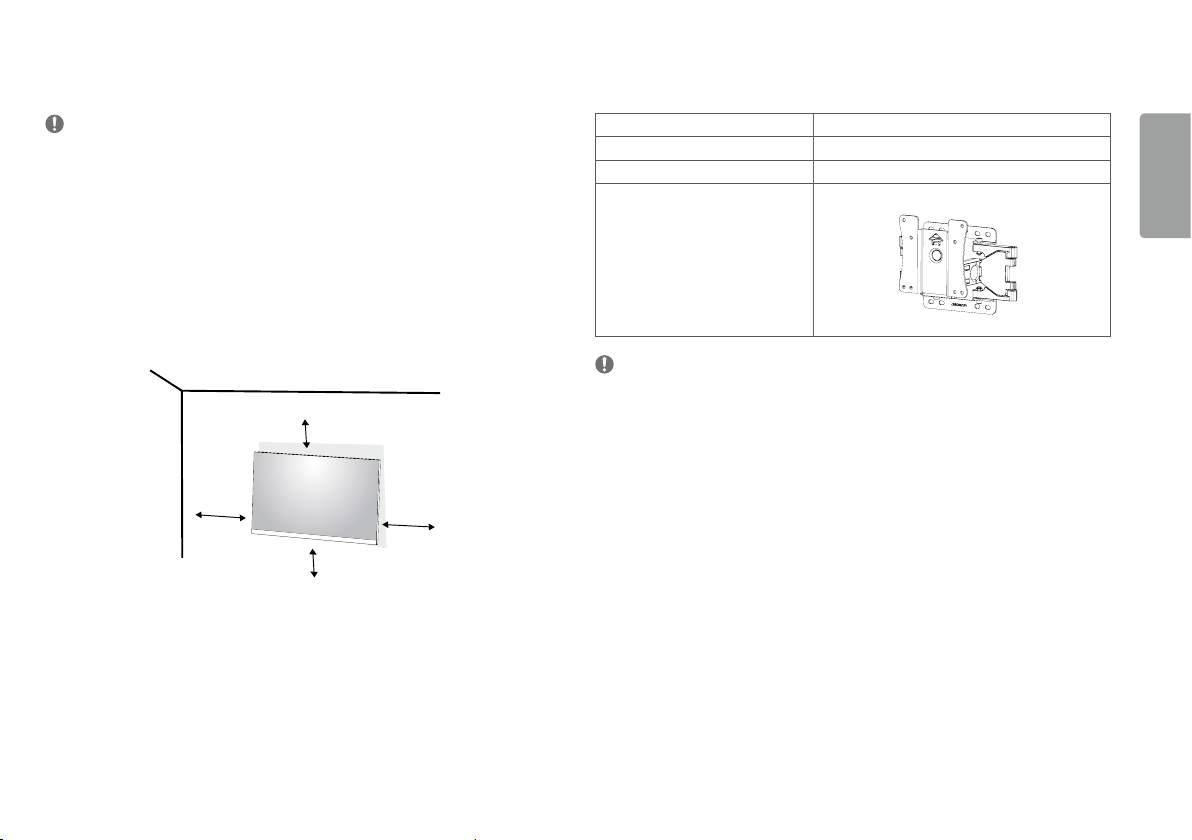
Montiranje ploče zidnog nosača
Ovaj monitor u skladu je sa specifikacijama ploča zidnih nosača i drugih kompatibilnih uređaja.
NAPOMENA
• Ploča zidnog nosača prodaje se zasebno.
• Dodatne informacije o montaži potražite u vodiču za postavljanje zidnog nosača.
• Prilikom montiranja ploče zidnog nosača nemojte koristiti prekomjernu silu jer biste tako mogli oštetiti zaslon.
• Prije nego što postavite monitor na zidni nosač uklonite postolje tako da izvedete korake za postavljanje
postolja obrnutim redoslijedom.
Montiranje na zid
Monitor montirajte najmanje 100 mm od zida i ostavite oko 100 mm prostora sa svake strane monitora kako biste
osigurali dovoljnu ventilaciju. Detaljne upute za montiranje potražite u lokalnoj trgovini. Osim toga, upute za
montiranje i postavljanje nagibnog zidnog nosača možete pronaći u priručniku.
100 mm
100 mm
100 mm
100 mm
Kako biste monitor montirali na zid, na stražnju stranu monitora pričvrstite zidni nosač (dodatno).
Zidni nosač mora biti dobro pričvršćen za monitor i za zid.
Ploča zidnog nosača (mm) 100 x 100
Standardni vijak M4 x L10
Broj vijaka 4
Ploča zidnog nosača (dodatno) LSW 149
NAPOMENA
• Vijak koji nije usklađen sa standardom VESA može oštetiti proizvod i dovesti do pada monitora. LG Electronics
ne snosi odgovornost za bilo kakve nezgode povezane s korištenjem nestandardnih vijaka.
• Komplet zidnog nosača sadrži vodič za instalaciju i sve potrebne dijelove.
• Zidni nosač spada u dodatnu opremu. Nabaviti ga možete od lokalnog distributera.
• Duljina vijka može se razlikovati za svaki zidni nosač. U slučaju upotrebe vijaka koji su dulji od standardnih
mogli biste oštetiti unutarnje dijelove uređaja.
• Više informacija potražite u korisničkom priručniku za zidni nosač.
HRVATSKI
7
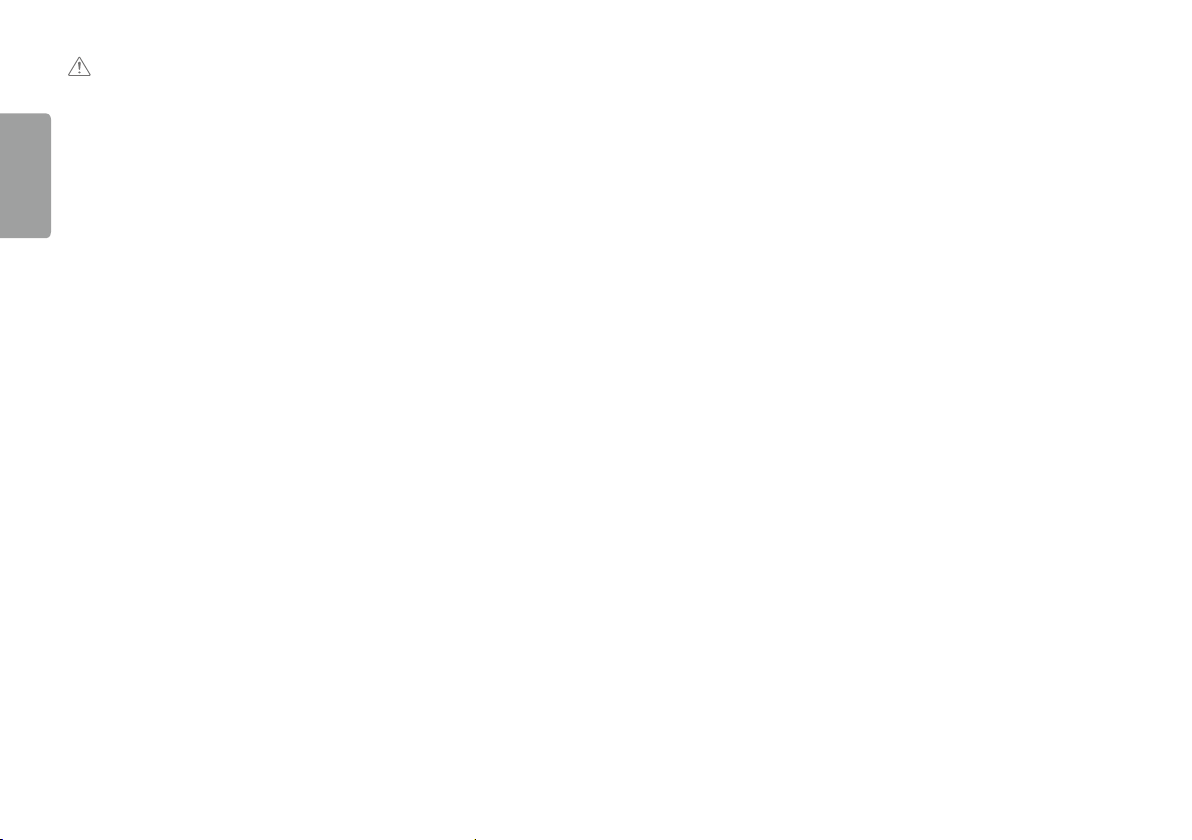
OPREZ
• Prije premještanja ili postavljanja monitora iskopčajte kabel napajanja kako biste izbjegli strujni udar.
• Ako ga postavite na strop ili kosi zid, monitor može pasti i uzrokovati ozljede. Koristite ovlašteni LG nosač za zid
te se obratite lokalnom zastupniku ili kvalificiranom osoblju.
HRVATSKI
• Upotreba pretjerane sile pri pritezanju vijaka može oštetiti monitor. Takva oštećenja nisu pokrivena jamstvom
proizvoda.
• Koristite zidni nosač i vijke koji su usklađeni s VESA standardom. Šteta uzrokovana korištenjem neodgovarajućih
komponenti neće biti pokrivena jamstvom proizvoda.
• Mjereno od poleđine monitora, vijci smiju biti dugi najviše 8 mm.
8

KORIŠTENJE MONITORA
Povezivanje s A/V uređajima
• Ilustracije u ovom priručniku mogu se razlikovati od kupljenog proizvoda.
Pritisnite upravljačku tipku, otvorite Settings
OPREZ
• Nemojte dugotrajno pritiskati zaslon. To može dovesti do izobličenja slike.
• Nemojte na zaslonu dugotrajno prikazivati nepomične slike. To može dovesti do urezivanja slike. Po mogućnosti
upotrebljavajte čuvar zaslona na računalu.
• Pri ukopčavanju kabela za napajanje u zidnu utičnicu, koristite uzemljenu višestruku (s 3 rupe) ili uzemljenu
utičnicu.
• Kada se monitor uključi u prostoru s niskom temperaturom, slika na njemu može treperiti. To je uobičajeno.
• Na zaslonu se ponekad mogu pojaviti crvene, zelene ili plave točke. To je uobičajeno.
Input i odaberite željeni ulaz.
Povezivanje s računalom
• Ovaj monitor podržava značajku *Plug and Play.
* Plug and Play: Značajka koja vam omogućava da svojem računalu dodate uređaj bez potrebe za ponovnom
konfiguracijom ili ručnim instaliranjem upravljačkih programa.
HDMI priključak
Prenosi digitalni video i audio signal s računala na monitor.
OPREZ
• Korištenje DVI-HDMI ili DP (DisplayPort) na HDMI kabela može uzrokovati probleme s kompatibilnošću.
• Koristite certificirani kabel s logotipom HDMI. Ako ne koristite certificirani HDMI kabel, na zaslonu se možda
neće prikazati slika ili može doći do pogreške u povezivanju.
• Preporučene vrste HDMI kabela
- High-Speed HDMI
- High-Speed HDMI
®/TM
kabel
®/TM
kabel s priključkom za Ethernet
HDMI priključak
HDMI kabel služi za prijenos digitalnih audiosignala i videosignala s AV uređaja na monitor.
NAPOMENA
• Korištenje DVI-HDMI ili DP (DisplayPort) na HDMI kabela može uzrokovati probleme s kompatibilnošću.
• Koristite certificirani kabel s logotipom HDMI. Ako ne koristite certificirani HDMI kabel, na zaslonu se možda
neće prikazati slika ili može doći do pogreške u povezivanju.
• Preporučene vrste HDMI kabela
- High-Speed HDMI
- High-Speed HDMI
®/TM
kabel
®/TM
kabel s priključkom za Ethernet
Povezivanje perifernih uređaja
Priključak za slušalice
Periferne uređaje s monitorom možete povezati putem priključka za slušalice.
NAPOMENA
• Periferni uređaji prodaju se zasebno.
• Ovisno o postavkama zvuka na računalu i vanjskom uređaju, funkcije slušalica i zvučnika možda će biti
ograničene.
• Ako koristite slušalice s kutnim utikačem, moglo bi doći do poteškoća prilikom povezivanja drugog vanjskog
uređaja s monitorom. Stoga preporučamo upotrebu slušalica s ravnim utikačem.
Kutni utikač Ravni utikač
(Preporučeno)
HRVATSKI
9

POSTAVKE KORISNIKA
HRVATSKI
NAPOMENA
• Prikaz na zaslonu vašeg monitora može se malo razlikovati od onog prikazanog u ovom priručniku.
Aktiviranje glavnog izbornika
1 Pritisnite upravljačku tipku na donjoj strani monitora.
2 Opcije možete postaviti pomicanjem upravljačke tipke gore/dolje i lijevo/desno.
3 Kako biste zatvorili glavni izbornik, pritisnite upravljačku tipku još jednom.
Upravljački gumb
Gumb Status izbornika Opis
Glavni izbornik onemogućen Omogućavanje glavnog izbornika.
Glavni izbornik omogućen
Glavni izbornik onemogućen Podešavanje glasnoće monitora.
Glavni izbornik omogućen Pristup značajkama Input.
Glavni izbornik onemogućen Podešavanje glasnoće monitora.
Glavni izbornik omogućen Pristup značajkama u opciji Settings.
Glavni izbornik onemogućen Prikazuje informacije na trenutačnom ulazu.
Glavni izbornik omogućen Isključivanje monitora.
Glavni izbornik onemogućen Prikazuje informacije na trenutačnom ulazu.
Glavni izbornik omogućen Pristup značajci Picture Mode.
Zatvaranje glavnog izbornika.
(Zadržavanjem tipke dulje od 3 sekundi isključuje se monitor. Na ovaj način možete isključiti monitor u svakom trenutku, pa i kada je OSD prikaz na
zaslonu uključen.)
10

Značajke glavnog izbornika
Power Off
Input
Exit
Settings
Glavni izbornik Opis
Input Postavljanje ulaznog signala.
Power Off Isključivanje monitora.
Settings Konfiguriranje postavki zaslona.
Picture Mode Postavljanje načina slike.
HRVATSKI
Picture Mode
Exit Zatvaranje glavnog izbornika.
Postavke izbornika
1 Za prikaz OSD izbornika pritisnite upravljačku tipku na donjoj strani monitora i otvorite Settings.
2 Opcije možete postaviti pomicanjem upravljačke tipke gore/dolje i lijevo/desno.
3 Za povratak na izbornik više razine ili postavljanje drugih stavki izbornika pomaknite upravljačku tipku ulijevo ili ga pritisnite ( ).
4 Ako želite zatvoriti OSD izbornik, upravljačku tipku pomičite ulijevo sve dok ga ne zatvorite.
Quick Settings Input Picture General
NAPOMENA
•
: Uključeno
•
: Isključeno
11

Quick Settings
Settings > Quick Settings Opis
Brightness
HRVATSKI
Contrast
Volume Podešavanje glasnoće.
Color Temp Custom Korisnik može podesiti crvenu, zelenu ili plavu boju.
Podešava kontrast i svjetlinu zaslona.
NAPOMENA
• Možete odabrati Mute/Unmute tako da u izborniku Volume upravljačku tipku pomaknete na
Warm Postavljanje boje zaslona na crvenkastu nijansu.
Medium Postavljanje boje zaslona između crvene i plave nijanse.
Cool Postavljanje boje zaslona na plavkastu nijansu.
Manual Korisnik može podesiti temperaturu boje.
Input
Settings > Input Opis
Input List Odabir ulaznog signala.
Aspect Ratio Podešavanje formata zaslona.
Full Wide Prikaz videozapisa u širokokutnom formatu, bez obzira na ulaz videosignala.
Original Prikaz videozapisa u skladu s formatom ulaznog videosignala.
Cinema 1 Povećavanje slike na zaslonu uz format 21:9.
Cinema 2 Povećavanje slike na zaslonu uz format 21:9, uključujući i crnu pozadinu na dnu za prikaz titlova.
Kada je automatska ulazna preklopka podešena na On, zaslon će se automatski prebaciti na novi ulaz kada je spojen.
Auto Input Switch
On Omogućava Auto Input Switch.
Off Onemogućava Auto Input Switch.
.
12

Picture
NAPOMENA
• Picture Mode koji se može postaviti ovisi o ulaznom signalu.
Settings > Picture Opis signalu SDR signalu HDR
Picture Mode Custom Omogućava korisniku da prilagodi svaki element. O O
Vivid Povećava kontrast, svjetlinu i oštrinu kako bi se prikazale jasne slike. O O
HDR Effect Optimizira zaslon za visoki dinamički raspon. O X
Reader Optimizira zaslon za čitanje dokumenata. Možete povećati svjetlinu zaslona u OSD izborniku. O X
Cinema Optimizira zaslon za poboljšanje vizualnih efekata videozapisa. O O
FPS Ovaj način rada optimiziran je za FPS igre. O O
RTS Ovaj način rada optimiziran je za RTS igre. O O
Color Weakness Način rada za korisnike koji ne razlikuju crvenu i zelenu boju. Korisnicima koji ne raspoznaju boje omogućuje lakše razlikovanje
dviju boja.
NAPOMENA
• Ako je Picture Mode promijenjen, zaslon može treperiti ili rezolucija zaslona Vašeg računala može biti oštećena.
O X
HRVATSKI
13

Settings > Picture Opis
Picture Adjust Brightness
HRVATSKI
Contrast
Sharpness Podešavanje oštrine prikaza na zaslonu.
SUPER RESOLUTION+ High Optimiziranje zaslona za prikaz kristalno jasne slike. Najbolje za videozapise visoke rezolucije ili igre.
Black Level Postavljanje razine pomaka (samo za HDMI).
DFC
Podešavanje svjetline i kontrasta boje na zaslonu.
Middle Optimizira zaslon za ugodno gledanje slika na srednjoj razini kvalitete između niske i visoke. Najbolje za UCC i SD videozapise.
Low Optimiziranje zaslona za prikaz glatkih i prirodnih slika. Najbolje za fotografije ili slike bez mnogo pokreta.
Off Prikaz s najčešće korištenim postavkama. Onemogućuje opciju SUPER RESOLUTION+.
NAPOMENA
• Budući da ta funkcija služi za povećanje oštrine slika niske rezolucije, ne preporučuje se upotreba funkcije za normalni tekst ili ikone na radnoj površini. To može
prouzročiti preintenzivnu oštrinu.
• Pomak: kao referenca za videosignal, predstavlja najtamniju boju koju monitor može prikazati.
High Održava trenutni omjer kontrasta zaslona.
Low Smanjuje razinu crne boje i povećava razinu bijele boje u trenutnom omjeru kontrasta zaslona.
On
Off
Automatsko podešavanje svjetline, ovisno o zaslonu.
Onemogućavanje značajke DFC.
14

Settings > Picture Opis
Game Adjust Response Time Postavljanje vremena odaziva za prikazane slike na temelju kretanja slike na zaslonu.
U normalnim okruženjima preporučuje se upotreba opcije Fast. Kada ima dosta kretanja preporučuje se upotreba opcije Faster.
Odabirom opcije Faster može doći do pojave zaostalih slika.
Faster Postavljanje vremena odziva na Faster.
Fast Postavljanje vremena odziva na Fast.
Normal Postavljanje vremena odziva na Normal.
Off Značajka za poboljšanje vremena odziva neće se koristiti.
FreeSync Osigurava besprijekorne, prirodne slike tako što sinkronizira okomitu frekvenciju ulaznog i izlaznog signala.
OPREZ
• Podržano sučelje: HDMI
• Podržana grafička kartica : Potrebna je grafička kartica koja podržava FreeSync tvrtke AMD.
• Podržana verzija : Obavezno instalirajte najnoviji upravljački program za grafičku karticu.
• Za više informacija i zahtjeve pogledajte web-stranicu tvrtke AMD na adresi http://www.amd.com/FreeSync.
On FreeSync funkcija uključena.
Off Funkcija FreeSync isključena.
Black Stabilizer Možete upravljati kontrastom crne boje kako bi se bolje vidjeli tamni prizori.
Povećavanjem vrijednosti značajke Black Stabilizer posvjetljuje se područje s niskom razinom sive boje na zaslonu. (Moći ćete lakše prepoznati predmete na zaslonu u
tamnim igrama.)
Smanjivanjem vrijednosti značajke Black Stabilizer zatamnjuje se područje s niskom razinom sive boje i povećava dinamički kontrast na zaslonu.
Cross Hair Križ u vidnom polju optičkih instrumenata omogućava obilježje u središtu zaslona za igre FPS (First person shooter – Prva osoba pucač). Korisnici mogu odabrati cross
hairs koji odgovara okolišu njihove igre, među četiri različita cross hairs.
• Kada se monitor isključi ili ulazi u način rada uštede energije, značajka Cross Hair se odmah prebacuje na Off.
HRVATSKI
15

Settings > Picture Opis
Color Adjust Gamma Mode 1, Mode 2,
HRVATSKI
Color Temp Postavite vlastitu toplinu boje.
Red, Green, Blue Boju slike možete prilagoditi s pomoću opcija boja Red, Green i Blue.
Six Color Ispunjavanje zahtjeva korisnika za bojama na način da podešava boju i zasićenje za šest boja (crvena, zelena, plava, cijan, magenta, žuta) i sprema te postavke.
Picture Reset Do you want to reset your picture settings? Yes Vraća na zadane postavke.
Mode 3
Mode 4 Ako ne trebate podesiti postavke za gamu, odaberite Mode 4.
Custom Korisnik može podesiti crvenu, zelenu ili plavu boju.
Warm Postavljanje boje zaslona na crvenkastu nijansu.
Medium Postavljanje boje zaslona između crvene i plave nijanse.
Cool Postavljanje boje zaslona na plavkastu nijansu.
Manual Korisnik može podesiti temperaturu boje.
Hue Podešavanje nijanse slike na zaslonu.
Saturation Podešavanje zasićenosti boja na slici na zaslonu. Što je vrijednost manja, boje će biti manje zasićene i svijetle. Što je vrijednost veća, boje će biti
Što je gama vrijednost veća, to je slika tamnija. Također, što je gama vrijednost manja, to je slika svjetlija.
zasićenije i tamnije.
No Poništava odabir.
16

General
Settings > General Opis
Language Postavljanje željenog jezika za zaslon izbornika.
SMART ENERGY SAVING Uštedite energiju pomoću algoritma za kompenzaciju osvjetljenja.
High Ušteda energije upotrebom značajke SMART ENERGY SAVING visoke učinkovitosti.
Low Ušteda energije upotrebom značajke SMART ENERGY SAVING niske učinkovitosti.
Off Onemogućuje značajku.
NAPOMENA
• Vrijednost podataka za uštedu energije može se razlikovati ovisno o monitoru i dobavljaču.
• Ako odaberete opciju High ili Low na značajci SMART ENERGY SAVING, svjetlina monitora postaje niža ili viša, ovisno o izvoru.
Power LED On Indikator rada će se uključiti.
Off Indikator rada isključit će se.
Automatic Standby Značajka koja automatski isključuje monitor kada se na zaslonu dulje vrijeme ne kreće slika. Možete postaviti mjerač vremena za funkciju automatskog isključivanja. (8H, 6H, 4H, i Off)
OSD Lock Ova značajka onemogućuje konfiguraciju i podešavanje izbornika.
On Omogućava OSD zaključavanje
Off Onemogućava OSD zaključavanje
NAPOMENA
• Sve značajke su onemogućene osim Brightness, Contrast, Volume, Input, OSD Lock i Information.
Information Prikazat će se sljedeće informacije o prikazu; Total Power On Time, Resolution.
Reset to Initial Settings Do you want to reset your settings? Yes Vraća na zadane postavke.
No Poništavanje vraćanja postavki.
HRVATSKI
17

RJEŠAVANJE PROBLEMA
Ništa se ne prikazuje na zaslonu.
HRVATSKI
Je li kabel napajanja monitora priključen? • Provjerite je li kabel za napajanje pravilno priključen u utičnicu.
Svijetli li LED indikator napajanja? • Provjerite je li kabel za napajanje priključen i pritisnite gumb za uključivanje/isključivanje.
Je li napajanje uključeno, a LED indikator napajanja svijetli bijelom
bojom?
Prikazuje li se poruka No Signal? • Ta se poruka prikazuje kada kabela između računala i monitora nema ili je iskopčan. Provjerite kabel i ponovo ga priključite.
Prikazuje li se poruka Out of Range? • Do ovog simptoma dolazi ako su signali koji dolaze s računala (grafička kartica) izvan horizontalnog ili vertikalnog frekvencijskog raspona monitora. U
Prikaz na zaslonu nestabilan je i nejasan. / Slike koje se prikazuju na monitoru ostavljaju tragove sjena.
Jeste li odabrali preporučenu razlučivost? • Ako je odabrana razlučivost HDMI 1080i 60/50 Hz (isprepleteno), zaslon bi mogao treperiti. Promijenite razlučivost na 1080p ili na preporučenu razlučivost.
Urezuje li se slika čak i kada je monitor isključen? • Prikaz statičke slike tijekom duljeg vremena može dovesti do oštećenja zaslona i uzrokovati urezivanje slike.
Na zaslonu se vide točke? • Pri korištenju monitora na zaslonu se mogu prikazati pikselizirane točke (crvene, zelene, plave, bijele ili crne). To je uobičajeno za LCD zaslon. To nije
Neke su funkcije onemogućene.
Jesu li vam nakon što pritisnete gumb izbornika neke funkcije
nedostupne?
• Provjerite je li omogućen priključeni ulaz (Settings > Input).
odjeljku Specifikacije proizvoda u ovom priručniku potražite podatke o postavljanju odgovarajuće frekvencije.
• Ako grafičku karticu ne postavite na preporučenu (optimalnu) razlučivost, to može uzrokovati mutan tekst, zatamnjeni zaslon, odrezano područje prikaza ili
krivo poravnanje zaslona.
• Načini postavljanja mogu se razlikovati ovisno o računalu i operativnom sustavu, a ovisno o karakteristikama grafičke kartice, neke razlučivosti možda neće
biti dostupne. U tom slučaju za pomoć se obratite proizvođaču računala ili grafičke kartice.
• Kako biste produljili vijek trajanja monitora, koristite čuvar zaslona.
pogreška i ne utječe na performanse monitora.
• OSD prikaz je zaključan. Onemogućite OSD Lock u General.
18

Vidite li poruku "Monitor nije prepoznat, pronađen Plug and Play (VESA DDC) monitor"?
Jeste li instalirali upravljački program monitora? • Obvezno instalirajte pokretač prikaza s naše internet stranice: http://www.lg.com.
• Svakako provjerite podržava li videokartica funkciju Plug and Play.
Iz priključka za slušalice ne dopire zvuk.
Prikazuju li se slike bez zvuka? • Provjerite je li kabel ispravno priključen u priključak za slušalice.
• Pokušajte pojačati glasnoću pomoću upravljačkog gumba.
• Podesite audio izlaz računala na monitor koji koristite. (Postavke se mogu razlikovati ovisno o operativnom sustavu koji koristite.)
HRVATSKI
19

SPECIFIKACIJE PROIZVODA
29WP500
HRVATSKI
Dubina boje Podržane su 8-bitne i 10-bitne boje.
Razlučivost Maks. razlučivost 2560 x 1080 pri 75 Hz
Preporučena razlučivost 2560 x 1080 pri 60 Hz
Izvori napajanja Nazivno napajanje 19 V
Potrošnja energije Uključeno: 16 W tip. (ENERGY STAR® standard) *
Stanje mirovanja (Stanje pripravnosti) ≤ 0,5 W **
Isključeno ≤ 0,3 W
AC/DC adapter Tip ADS-25SFA-19-3 19025E, proizvođač: SHENZHEN HONOR ELECTRONIC
ili Tip ADS-25FSF-19 19025EPCU-1, proizvođač: SHENZHEN HONOR ELECTRONIC
ili Tip ADS-25FSF-19 19025EPBR-1, proizvođač: SHENZHEN HONOR ELECTRONIC
ili Tip ADS-25FSF-19 19025EPI-1, proizvođač: SHENZHEN HONOR ELECTRONIC
ili Tip ADS-25FSF-19 19025EPG-1, proizvođač: SHENZHEN HONOR ELECTRONIC
ili Tip ADS-25FSF-19 19025EPB-1, proizvođač: SHENZHEN HONOR ELECTRONIC
ili Tip LCAP21A, proizvođač: LIEN CHANG ELECTRONIC ENTERPRISE
ili Tip LCAP26-A, proizvođač: LIEN CHANG ELECTRONIC ENTERPRISE
ili Tip LCAP26-E, proizvođač: LIEN CHANG ELECTRONIC ENTERPRISE
ili Tip LCAP26-I, proizvođač: LIEN CHANG ELECTRONIC ENTERPRISE
ili Tip LCAP26-B, proizvođač: LIEN CHANG ELECTRONIC ENTERPRISE
ili Tip AD10560LF, proizvođač: PI Electronics (H.K.) Ltd.
ili Tip AD2139S20, proizvođač: PI Electronics (H.K.) Ltd.
ili Tip AD2139620, proizvođač: PI Electronics (H.K.) Ltd.
Izlaz: 19 V
1,3 A
1,3 A
20

Uvjeti u okruženju Radni uvjeti Temperatura 0 °C do 40 °C
Vlažnost Ispod 80 %
Uvjeti za čuvanje Temperatura -20 °C do 60 °C
Vlažnost Ispod 85 %
Dimenzije Veličina monitora (širina x visina x dubina)
S postoljem (mm) 688,5 x 405,0 x 223,8
Bez postolja (mm) 688,5 x 313,4 x 76,9
Težina (bez ambalaže) S postoljem (kg) 4,5
Bez postolja (kg) 4,0
Specifikacije su podložne promjenama bez prethodne najave.
Simbol ~ označava izmjeničnu struju, a simbol
Razina potrošnje energije može biti različita od strane operativnog stanja i postavljanja monitora.
* Uključeni način potrošnje energije mjeri se s ENERGY STAR® standardnim testom.
** Monitor ide u Način spavanja za nekoliko minuta (maksimalno pet minuta).
istosmjernu.
HRVATSKI
21

SPECIFIKACIJE PROIZVODA
34WP500 34WP550
HRVATSKI
Dubina boje Podržane su 8-bitne i 10-bitne boje.
Razlučivost Maks. razlučivost 2560 x 1080 pri 75 Hz
Preporučena razlučivost 2560 x 1080 pri 60 Hz
Izvori napajanja Nazivno napajanje 19 V
Potrošnja energije Uključeno: 23 W tip. (ENERGY STAR® standard) *
AC/DC adapter Tip ADS-45SN-19-3 19040G, proizvođač: SHENZHEN HONOR ELECTRONIC
ili Tip ADS-45SQ-19-3 19040E, proizvođač: SHENZHEN HONOR ELECTRONIC
ili Tip ADS-45FSQ-19 19040EPG-1, proizvođač: SHENZHEN HONOR ELECTRONIC
ili Tip ADS-45FSQ-19 19040EPK-1, proizvođač: SHENZHEN HONOR ELECTRONIC
ili Tip ADS-45FSQ-19 19040EPCU-1, proizvođač: SHENZHEN HONOR ELECTRONIC
ili Tip ADS-45FSQ-19 19040EPBR-1, proizvođač: SHENZHEN HONOR ELECTRONIC
ili Tip LCAP21C, proizvođač: LIEN CHANG ELECTRONIC ENTERPRISE
ili Tip LCAP26B-E, proizvođač: LIEN CHANG ELECTRONIC ENTERPRISE
ili Tip LCAP26B-A, proizvođač: LIEN CHANG ELECTRONIC ENTERPRISE
ili Tip AD10530LF, proizvođač: PI Electronics (H.K.) Ltd.
ili Tip AD2137S20, proizvođač: PI Electronics (H.K.) Ltd.
ili Tip AD2137620, proizvođač: PI Electronics (H.K.) Ltd.
Izlaz: 19 V
Uvjeti u okruženju Radni uvjeti Temperatura 0 °C do 40 °C
Uvjeti za čuvanje Temperatura -20 °C do 60 °C
2,1 A
2,0 A
Stanje mirovanja (Stanje pripravnosti) ≤ 0,5 W **
Isključeno ≤ 0,3 W
Vlažnost Ispod 80 %
Vlažnost Ispod 85 %
22

34WP500 34WP550
Dimenzije Veličina monitora (širina x visina x
dubina)
S postoljem (mm) 816,7 x 483,8 x 223,3 816,7 x 568,3 x 260,0
Bez postolja (mm) 816,7 x 364,9 x 65,3 816,7 x 364,9 x 65,3
Težina (bez ambalaže) S postoljem (kg) 5,9 6,8
Bez postolja (kg) 4,9 4,9
Specifikacije su podložne promjenama bez prethodne najave.
Simbol ~ označava izmjeničnu struju, a simbol
istosmjernu.
Razina potrošnje energije može biti različita od strane operativnog stanja i postavljanja monitora.
* Uključeni način potrošnje energije mjeri se s ENERGY STAR® standardnim testom.
** Monitor ide u Način spavanja za nekoliko minuta (maksimalno pet minuta).
HRVATSKI
23

Tvornički način podrške (unaprijed postavljeni način rada, računalo)
HDMI
HRVATSKI
Razlučivost Horizontalna frekvencija (kHz) Vertikalna frekvencija (Hz) Polaritet (H/V) Opaske
640 x 480 31,469 59,94 -/-
640 x 480 37,5 75 -/-
800 x 600 37,879 60,317 +/+
800 x 600 46,875 75 +/+
1024 x 768 48,363 60 -/-
1024 x 768 60,123 75,029 +/+
1152 x 864 53,697 60 -/+
1280 x 720 45 60 +/+
1280 x 1024 63,981 60,02 +/+
1280 x 1024 79,976 75,025 +/+
1600 x 900 60 60 +/+
1680 x 1050 65,29 59,954 -/+
1920 x 1080 67,5 60 +/-
2560 x 1080 66,636 59,98 -/+ Preporučeni način rada
2560 x 1080 83,915 74,99 -/+
2560 x 1440 88,86 59,95 -/+ Only for XBOX
24

HDMI vrijednosti (Video)
Modus tvorničke podrške
(Sadašnji modus)
480p 31,5 60
576P 31,25 50
720p 37,5 50
720p 45,0 60
1080p 56,25 50
1080p 67,5 60
2160p 67,5 30
Horizontalna frekvencija (kHz) Vertikalna frekvencija (Hz) O paske
LED indikator napajanja
Način rada Boja LED indikatora
Uključeno Bijelo (Na nekoliko sekundi)
Stanje mirovanja (Stanje pripravnosti) Isključeno
Isključeno Isključeno
HRVATSKI
25

Model i serijski broj proizvoda nalaze se na poleđini i jednoj strani proizvoda.
Zapišite ih ispod za slučaj da zatrebate neku uslugu.
Model
Serijski br.
This Product qualifies for ENERGY STAR
Changing the factory default configuration and settings or enabling certain optional features
and functionalities may increase energy consumption beyond the limits required for ENERGY
STAR
® certification.
Refer to ENERGYSTAR.gov for more information on the ENERGY STAR® program.
®
